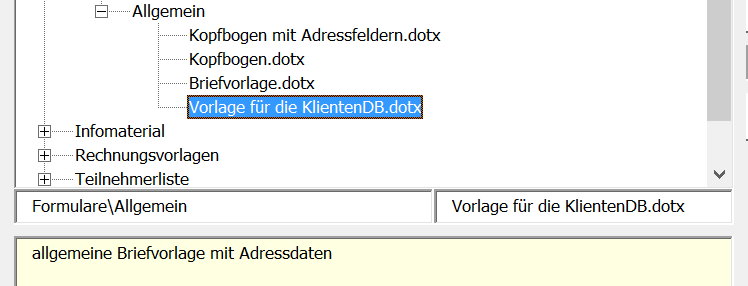|
<< Click to Display Table of Contents >> vorhandene Vorlage nutzen |
  
|
|
<< Click to Display Table of Contents >> vorhandene Vorlage nutzen |
  
|
Speichern einer vorhandenen Vorlage
Wenn Sie vorhandene Formulare, Briefe oder Infomaterial im Programm nutzen wollen, können Sie diese als Word-Vorlagen speichern.
Word-Vorlagen sind Dateien im Format .dotx. Normalerweise werden diese zunächst als Word-Dokument (Dateiendung .docx) erstellt und dann in eine Vorlage umgewandelt.
Das Programm bietet beide Wege an: das Speichern einer Vorlage in der DB und vorheriges Konvertieren eines Dokumentes in eine Vorlage.
Im Folgenden werden unterschiedliche Wege beschrieben, wie eine Vorlage erstellt und bearbeitet werden kann. Es gibt den Weg, die Vorlage über Funktionen der KlientenDB zu speichern als auch Funktionen im Word-AddIn, diese Aufgabe zu erledigen.
Spätestens bei der Bearbeitung der Vorlagen, insbesondere der Eingabe von Platzhaltern wird auch das Word-AddIn benötigt.
Das Word-AddIn ist eine Vorlage, die beim Start von Word automatisch geladen wird und eine zusätzliche Menüleiste bietet: KlientenDB-Briefe. Die Funktionen dieser Menüleiste sind nutzbar, wenn parallel die KientenDB geöffnet ist und der Benutzer sich dort angemeldet hat.
Ist die Anmeldung noch nicht erfolgt, wird der Benutzer zum Einloggen aufgefordert.
1. Speichern einer Vorlage über KlientenDB
Ein typischer Fall ist der, dass eine Vorlage als Word-Dokument (docx) oder als Word-Vorlage (dotx) schon existiert. Diese Vorlage wird jetzt in der DB gespeichert und steht damit an allen Arbeitsplätzen zur Verfügung.
Wählen Sie im Haupmenü -> Einstellungen -> Dok-Vorlagen bearbeiten
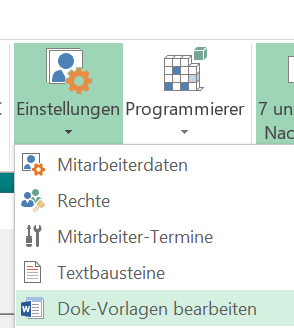
Im sich öffnenden Fenster sehen Sie einen Verzeichnisbaum für schon vorhandene Vorlagen in der DB.
Hier wählen Sie als erstes, ob es sich um eine Sereinbrief-Vorlage oder eine Vorlage für ein Einzeldokument handeln soll.
Danach rufen Sie das Dateiwahl-Menü für Dokumente (docx - oberer Schalter) oder Vorlagen (dotx - unterer Schalter) auf.
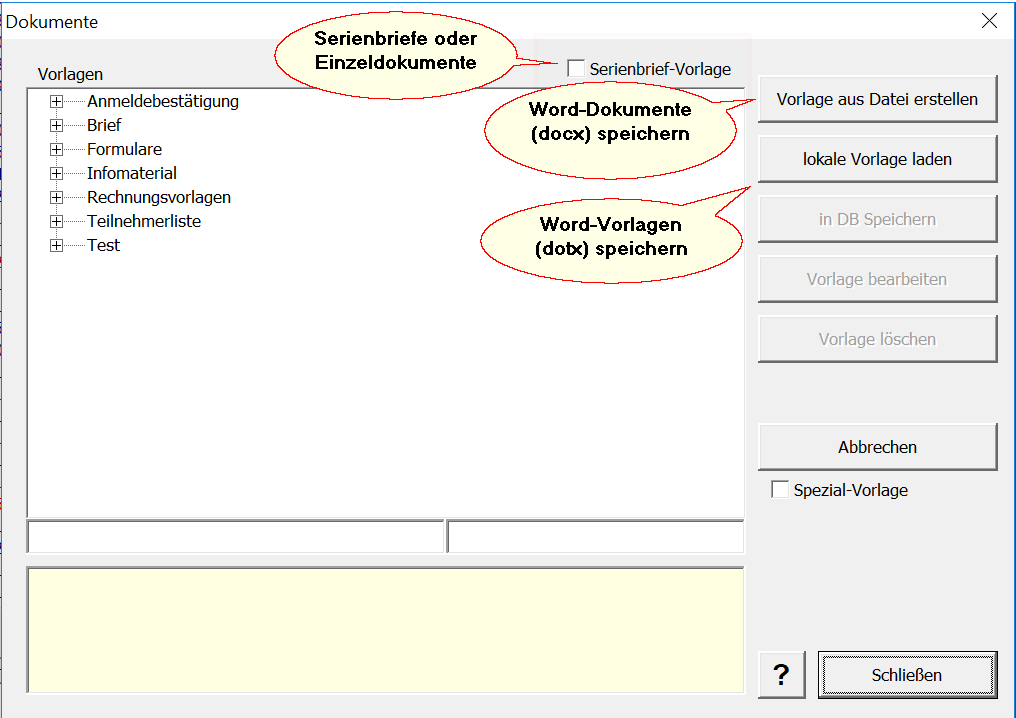
Wenn Sie jetzt im nächsten Schritt z.B. [Vorlage aus Datei erstellen] gewählt haben, erscheint das Auswahlmenü für Dateien, in dem Sie die gewünschte Datei wählen.
Danach sehen Sie den Dateinamen mit Pfad im grauen Feld (rechts, halbe Höhe) und den Namen, den die Vorlage in der DB haben wird im aktiven Namensfeld (Mitte).
Hier erscheint der Namen schon mit der Vorlagen-Extension dotx. Gleichzeitig werden Sie aufgefordert, im linken Feld einen DB-Pfad einzugeben, in dem die Datei gespeichert werden soll.
Sie können
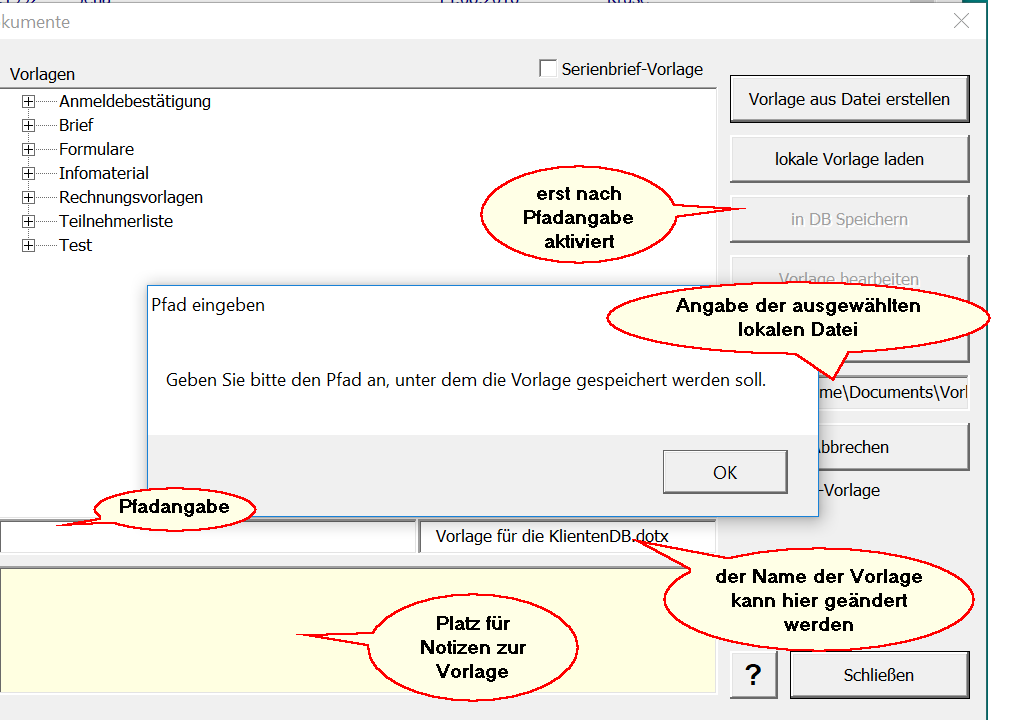
Sie können den Pfad entweder per Hand eingeben (Backslash als Trenner für Unterordner) oder einen Ordner aus dem Baum wählen wie im folgenden Beispiel.
Außerdem ist es möglich, in das gelbe Infofeld eine Notiz zur Vorlage einzugeben, die dann mit dem Aufruf der Datei angezeigt werden soll.
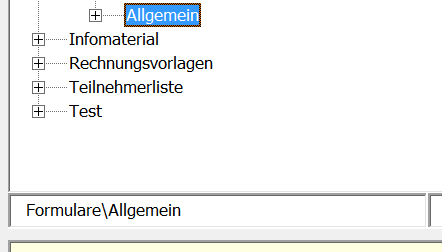
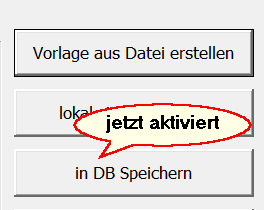
Im letzten Schritt speichern Sie die Vorlage in der DB mit dem jetzt aktivierten Schalter [in DB Speichern].
Wenn Sie jetzt den Ordner öffnen, sehen Sie die Vorlage samt Infotext.